


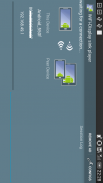
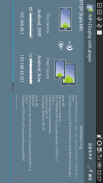
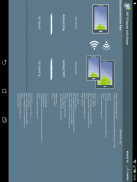
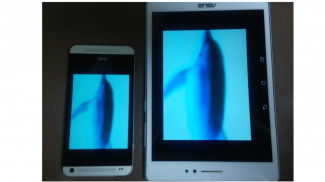
WiFi-Display(miracast) sink

Perihal WiFi-Display(miracast) sink
The device running this application will be a Miracast sink and can be connected by another Android device via "Cast Screen".
(The Miracast Sink device is a device that becomes the display side in Miracast.)
Usage:
1. Please enable if Wifi is disabled.
2. Start this application on the device you want to display.
3. check the device name for this application.
4. On the other Android device, Please start Miracast connection settings.
5. Wait until the device name confirmed in step 3 is displayed.
6. Start connection when you touch the displayed device name.
When the connection is established, it will be in the state that has been screen mirroring.
How to show Miracast connection settings:
This is different depending on the device, here are a few examples below.
Settings - (Wireless & Networks) - Media output
Settings - (Wireless & Networks) - (More) - PlayTo
Settings - (Connect and share) - Screen Mirroring
Settings - Display - Cast Screen(Wireless Display / Share Cast / ScreenMirroring etc..)
Known issues:
1. HDCP is not supported.
For this reason, from some of the devices can not be connected.
Or, the screen during playback, such as video content may become black screen.
2. UIBC supports only single touch.
Because the developer is Japanese, please forgive me that it is unfamiliar with English.
It supports multiple CPU architectures.(ARMv5/ARMv7/x86)
</div> <div jsname="WJz9Hc" style="display:none">Peranti menjalankan aplikasi ini akan menjadi Miracast tenggelam dan boleh dihubungkan dengan satu lagi peranti Android melalui "Skrin Pelakon".
(Peranti Miracast tenggelam adalah alat yang menjadi sampingan paparan dalam Miracast.)
Penggunaan:
1. Sila membolehkan jika Wifi dilumpuhkan.
2. Mulakan aplikasi ini pada peranti yang anda mahu untuk dipaparkan.
3. menyemak nama peranti untuk permohonan ini.
4. Pada peranti Android yang lain, Sila mulakan tetapan sambungan Miracast.
5. Tunggu sehingga nama peranti disahkan dalam langkah 3 dipaparkan.
6. Mulakan sambungan apabila anda sentuh nama peranti dipaparkan.
Apabila sambungan diwujudkan, ia akan berada dalam keadaan yang telah pencerminan skrin.
Bagaimana untuk menunjukkan tetapan sambungan Miracast:
Ini adalah berbeza bergantung pada peranti, di sini adalah beberapa contoh di bawah.
(Wayarles & Rangkaian) - - Tetapan Media output
(Wayarles & Rangkaian) - - Tetapan (More) - PlayTo
Tetapan - (Connect dan saham) - Screen Mencerminkan
Tetapan - Paparan - Skrin Cast (Display Wireless / Share Cast / ScreenMirroring dan lain-lain ..)
Isu yang diketahui:
1. HDCP tidak disokong.
Atas sebab ini, dari beberapa peranti tidak boleh bersambung.
Atau, skrin semasa main balik, seperti kandungan video boleh menjadi skrin hitam.
2. UIBC hanya menyokong sentuhan tunggal.
Kerana pemaju Jepun, ampunilah saya bahawa ia tidak biasa dengan bahasa Inggeris.
Ia menyokong pelbagai seni bina CPU. (ARMv5 / ARMv7 / x86)</div> <div class="show-more-end">






























